Immer wieder beklagen sich Anwender über permanente Verbindungsabbrüche von Bluetooth Geräten bei Windows 10. Diese Erfahrungen mussten wir ebenfalls des öfteren machen und möchten Euch hier nachfolgend zeigen, wie Ihr diese Bluetooth Verbindungsprobleme bei Windows 10 beheben könnt.
Energieoptionen des Bluetooth Adapters abschalten
Oftmals liegt das Problem mit den Bluetooth Verbindungsabbrüchen an den eingestellten Energieoptionen des eingebauten Bluetooth Adapters. Dadurch kann Windows 10 den installierten Bluetooth Adapter deaktivieren, wenn aktuell das Bluetooth Gerät nicht in Benutzung ist. Dann kann es durch die kurzzeitige Abschaltung des Bluetooth Adapters zu Wiederverbindungsproblemen des Bluetooth Gerätes wie z.B. einer Bluetooth Maus kommen.
Die Energieoptionen des Bluetooth Adapters sind relativ schwer zu finden. Zunächst müsst Ihr den Windows Gerätemanager
devmgmt.msc
aufrufen und mit der rechten Maustaste die Eigenschaften des Bluetooth Adapters aufrufen.
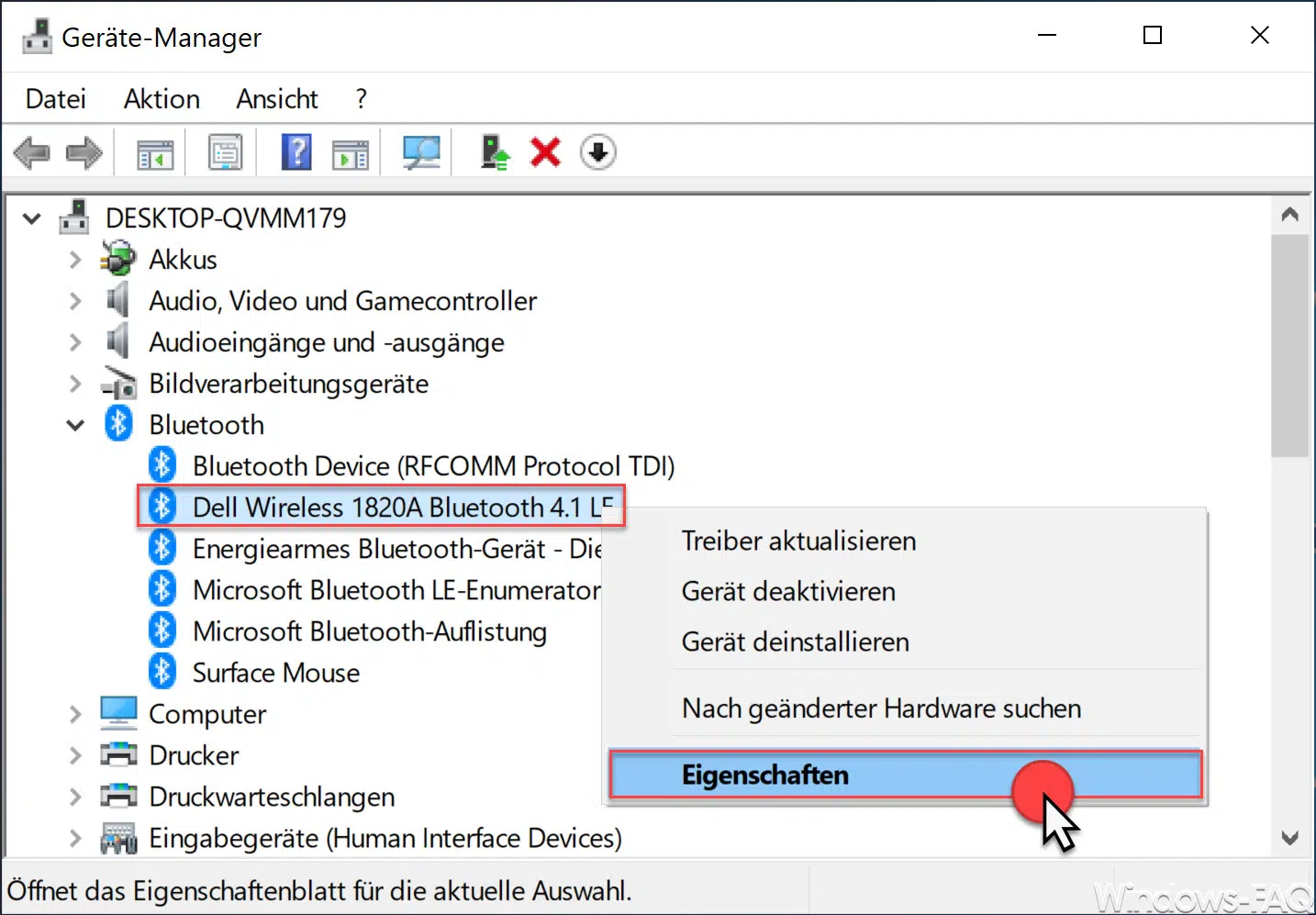
Nun öffnet sich ein weiteres Fenster, wobei Ihr hier den Reiter „Energieverwaltung“ wählt. Anschließend ist die folgende Bluetooth Option zu deaktivieren.
Computer kann das Gerät ausschalten, um Energie zu sparen.
Somit habt Ihr die Energiesparoption des Bluetooth Adapters deaktiviert und die permanenten Bluetooth Verbindungsabbrüche sollten nun nicht mehr auftreten.
Bluetooth Treiber aktualisieren
Sollte sich das Problem durch obige Anpassung des Bluetooth Gerätes nicht beseitigen lassen, so solltet Ihr bei Eurem Gerätehersteller des Computers oder des Bluetooth Adapters nachschauen, ob eine neue Bluetooth Firmware zum Download bereitsteht. Wir haben die Erfahrung gemacht, dass besonders bei Intel Wireless Bluetooth Adaptern und bei Dell Wireless Bluetooth Adaptern die Aktualisierung der Bluetooth Treiber die Probleme komplett beseitigen. Die passenden Bluetooth Gerätetreiber findet Ihr auf den Downloadseiten der Hersteller.
Weitere informative Beiträge zu Wifi und Bluetooth findet Ihr auch hier:
– Herausfinden welche Bluetooth-Version verwendet wird
– Verfügbare WLAN Verbindungen per Befehl anzeigen oder löschen
– ASCOM i62 WLAN Handy koppeln mit Aruba Wifi
– WLAN Fehlerbehebung mit dem Windows WLAN-Report
– Ethernet Netzwerkverbindung und WLAN Verbindung bei Windows 10 auf getaktet (metered) umstellen
– WLAN Kennwort im Klartext anzeigen per DOS Befehl
– WLAN Passwort vergessen – Kein Problem – Einfach per Tool auslesen
– BLUETOOTH GERÄTE ÜBER DIE TASKLEISTE VERWALTEN
– AirDrop bei Windows – Snapdrop macht es möglich
– WiFi ausschalten, wenn Ethernet-Kabel angeschlossen ist




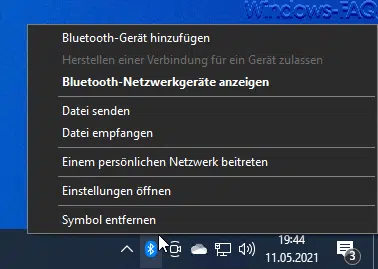
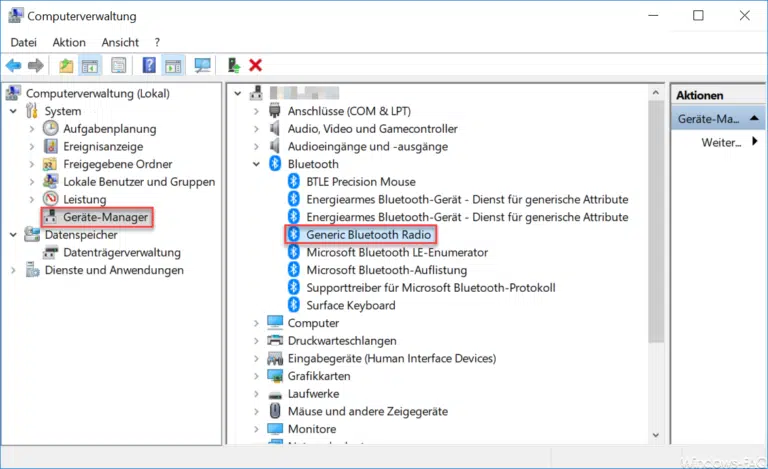




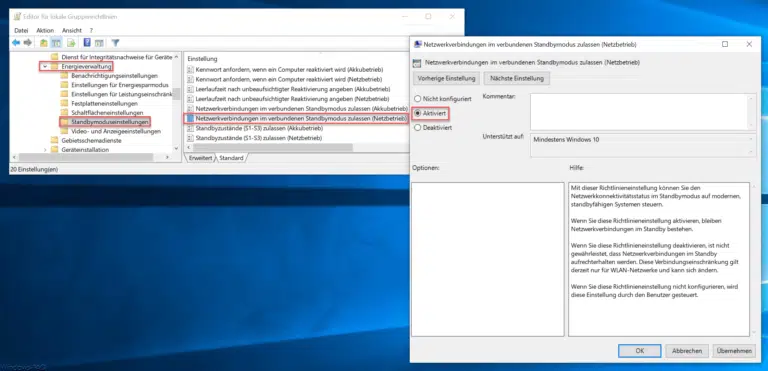

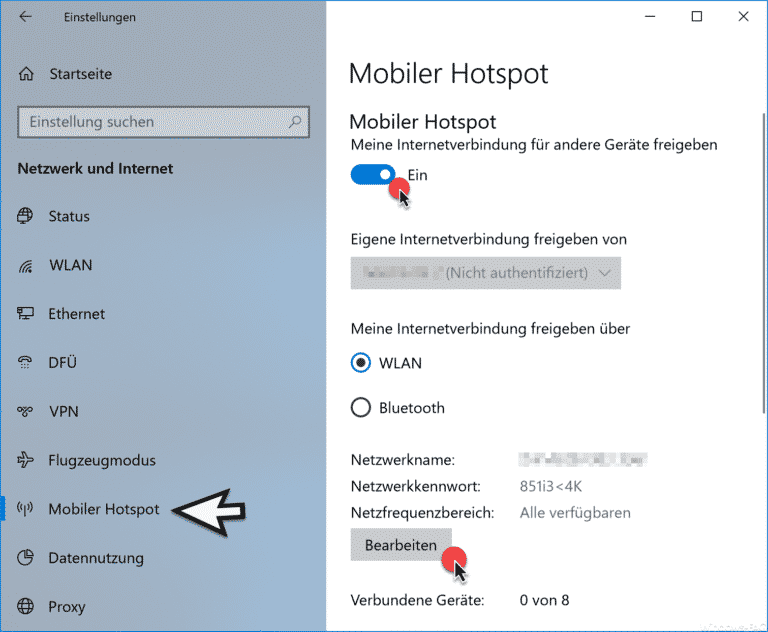
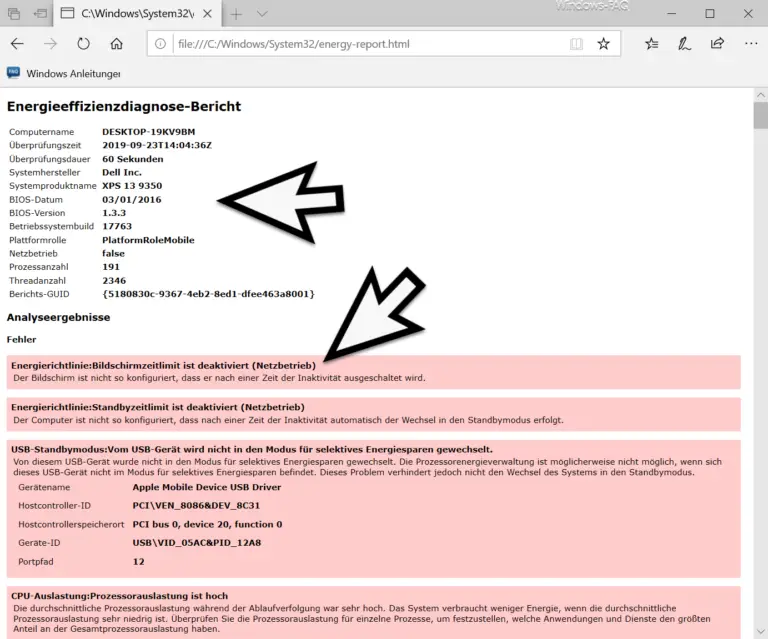

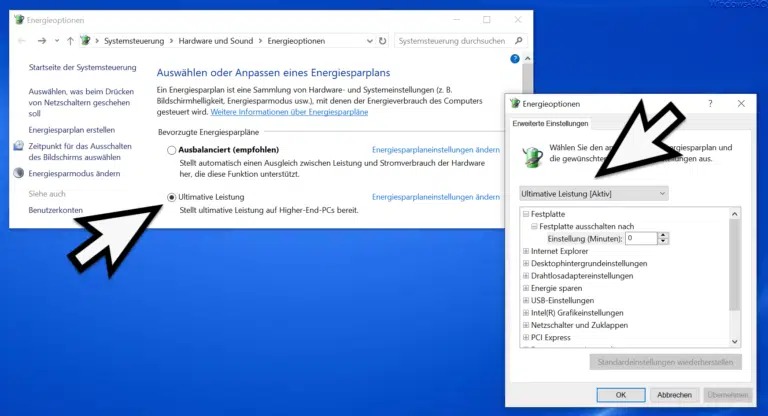


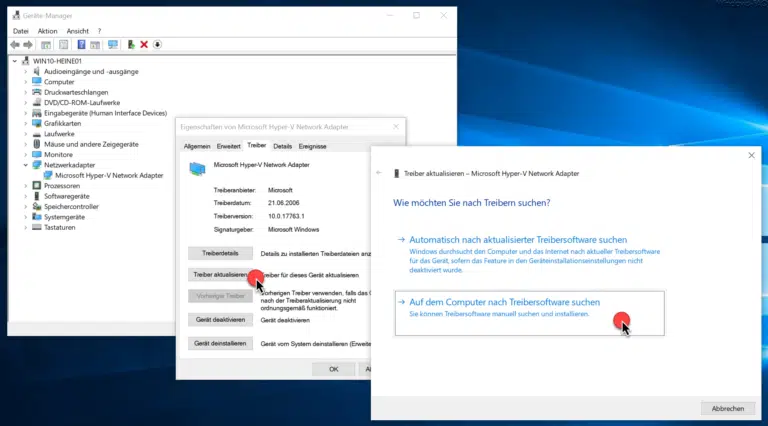



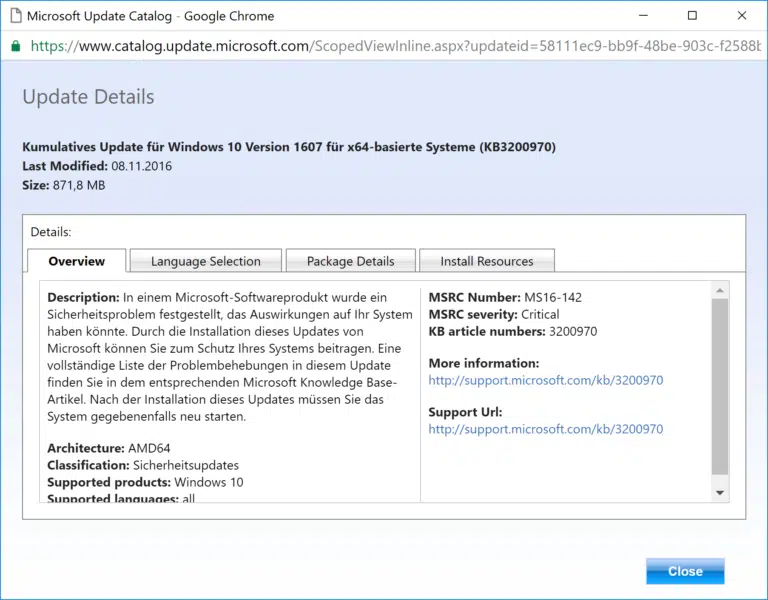


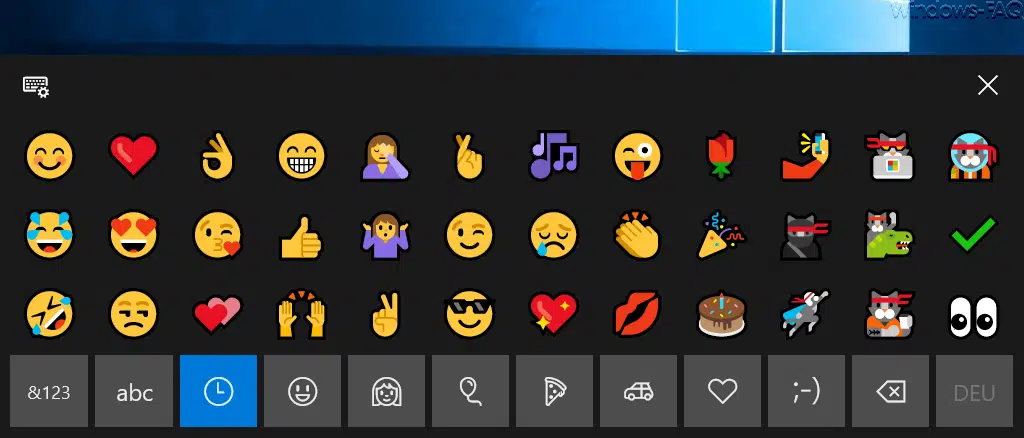





Bei meinem Notebook ist auf Akku-Betrieb alles ok, aber wenn das Original-Netzteil angeschlossen ist, verliert die Bluetooth-Maus gelegentlich die Verbindung. Massive Probleme gibt es, wenn der Akku 100% erreicht hat! Kaum ist das Ladegerät getrennt, kann die Maus wieder normal arbeiten.